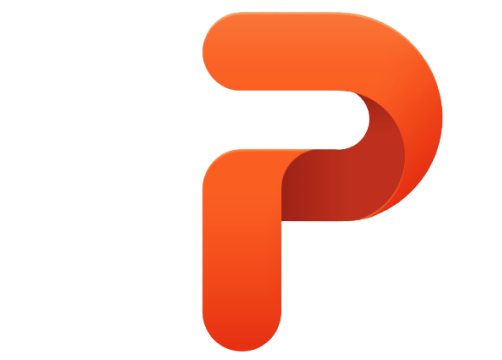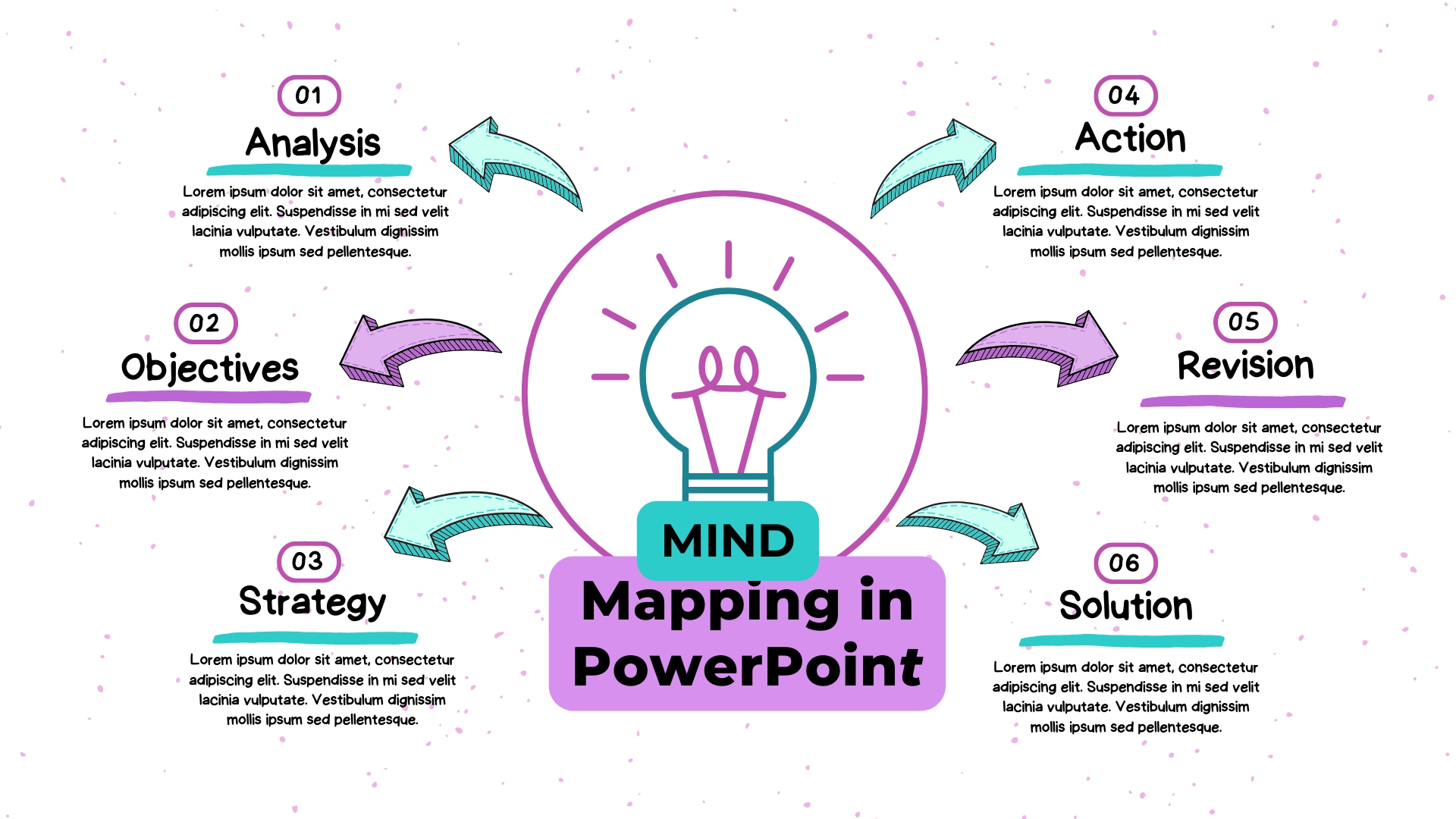
La mappa mentale è una tecnica visiva utile per organizzare pensieri coesi e visualizzare informazioni. Spesso chiamati mappe a ragno, questi diagrammi sono ampiamente utilizzati per prendere appunti e migliorare la concentrazione. Imprese, team di marketing e project manager facilitano i loro compiti di routine utilizzando mappe mentali.
Sebbene esistano diversi buoni software di mind mapping, PowerPoint è il più comune. È un software di base per creare diagrammi come mappe mentali. Tuttavia, in origine era un software di presentazione. Creare mappe mentali in PowerPoint è facile con la sua grafica SmartArt, ma le sue funzionalità di formattazione manuale e la mancanza di stili complessi rendono il processo estenuante e lento.
Quindi, la prossima volta che il tuo project manager ti chiede di creare una strategia per il lancio di un prodotto, prova un software avanzato di diagrammi. Un posto dove puoi creare mappe mentali complesse, gestire team e presentare tutto in un unico posto. Quindi, andiamo oltre e verifichiamo se la mappa mentale PowerPoint può essere sostituita con una tecnologia avanzata. Se sì, allora quale?
In questo articolo
Come creare una mappa mentale in PowerPoint
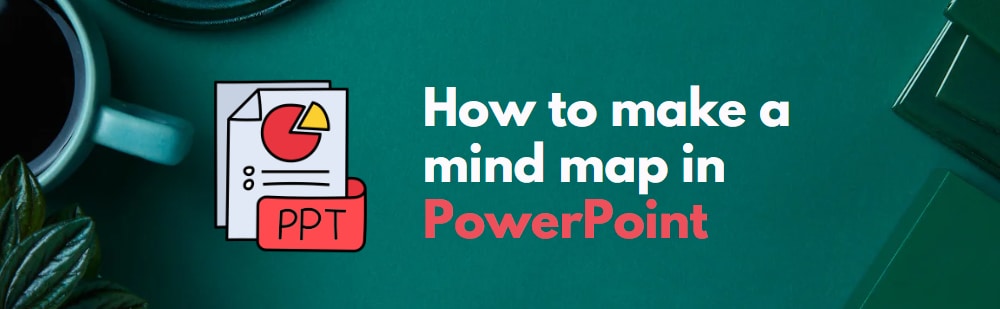
PowerPoint è una scelta popolare per il brainstorming e il mind mapping, nel caso in cui non si disponga di un software avanzato per la creazione di diagrammi. Ecco i semplici passaggi per creare un mind mapping PowerPoint per pianificare una strategia di marketing.
Passaggio 1: preparare gli appunti
Il primo passo della mappatura mentale è raccogliere le informazioni corrette, soprattutto quando si utilizza uno strumento digitale. Ancora meglio, si crea una bozza.
Supponiamo che tu abbia il compito di organizzare una strategia di marketing per il nuovo prodotto. Ora, raduna il tuo team e fai un brainstorming di idee come SEO, marketing sui social media e creazione di contenuti. Una volta fatto, fai un elenco delle uniche idee rilevanti sul documento.
Passaggio 2: creare un documento vuoto
Procedi e avvia PowerPoint. Apri il menu principale e clicca su Nuovo > Presentazione vuota. Si aprirà il pannello di modifica.
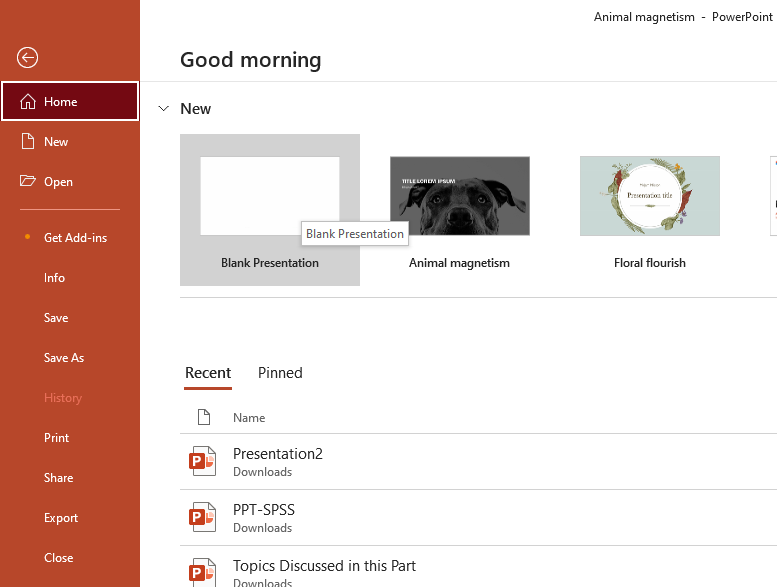
Passaggio 3: crea uno schema
Il modo più semplice per creare uno schema di mappa mentale è usare la funzionalità SmartArt . Sebbene non siano perfette, sono meglio che aggiungere manualmente le informazioni. Quindi, clicca su Inserisci > SmartArt > Gerarchia > Stile preferito .
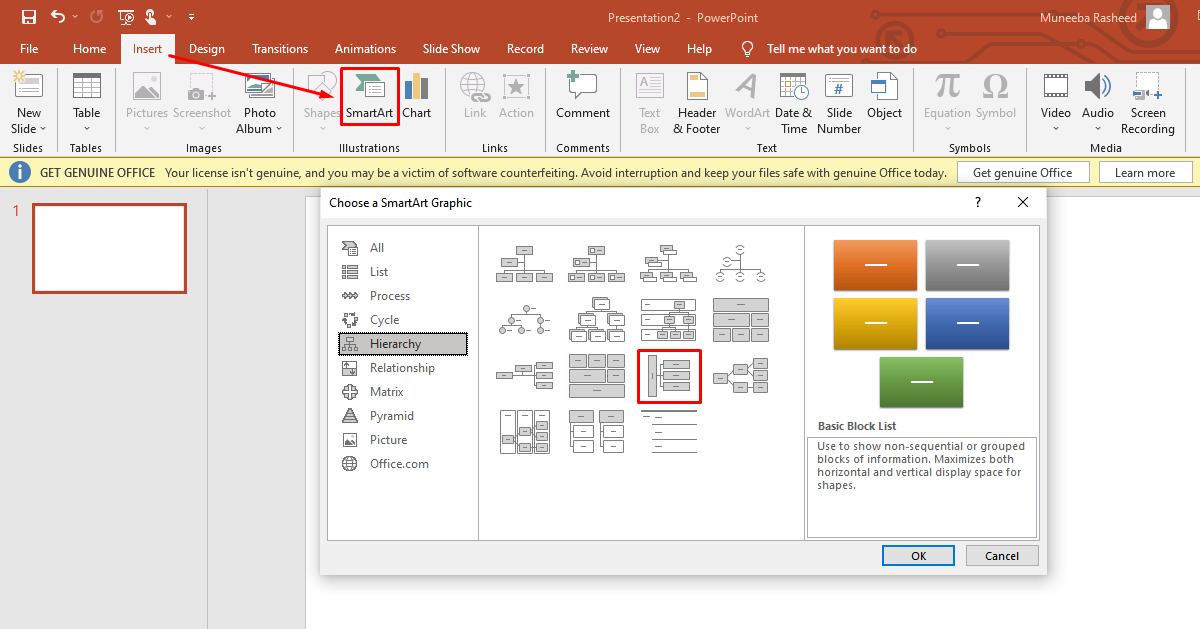
Ora, se vuoi aggiungere un altro argomento al modello, fai clic con il pulsante destro del mouse sulla forma e seleziona Aggiungi forma > Aggiungi forma dopo questa dalla barra degli strumenti in alto.
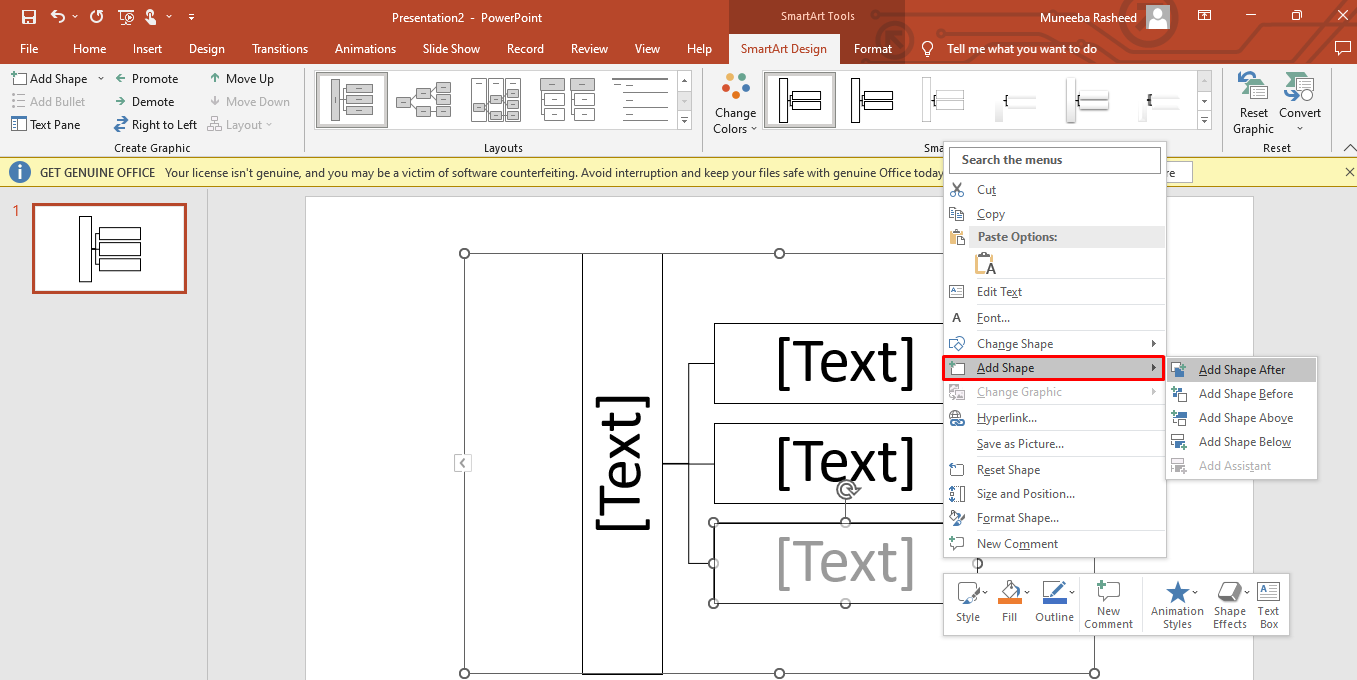
Tuttavia, a questo punto, non puoi espandere ulteriormente la mappa mentale per i sottoargomenti. Quindi, l'unica opzione è affidarsi alle forme manuali. Clicca su Inserisci > Forme > Forma preferita dalla barra degli strumenti in alto.
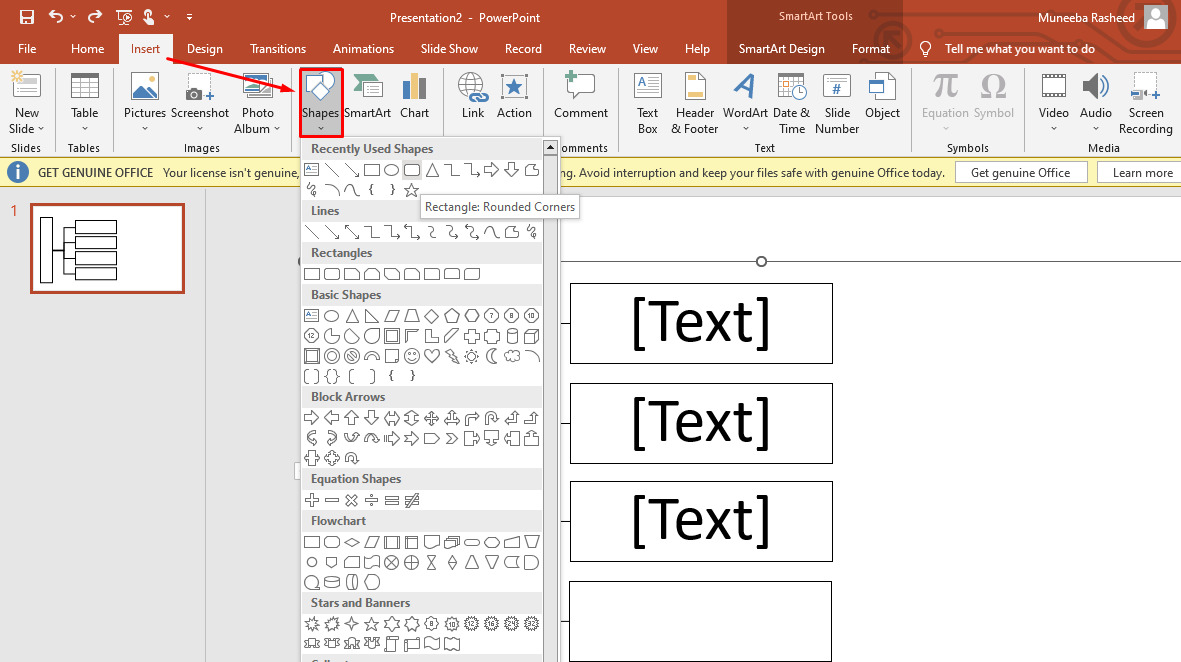
Utilizzando questa tecnica, completa di conseguenza il layout della tua mappa mentale.
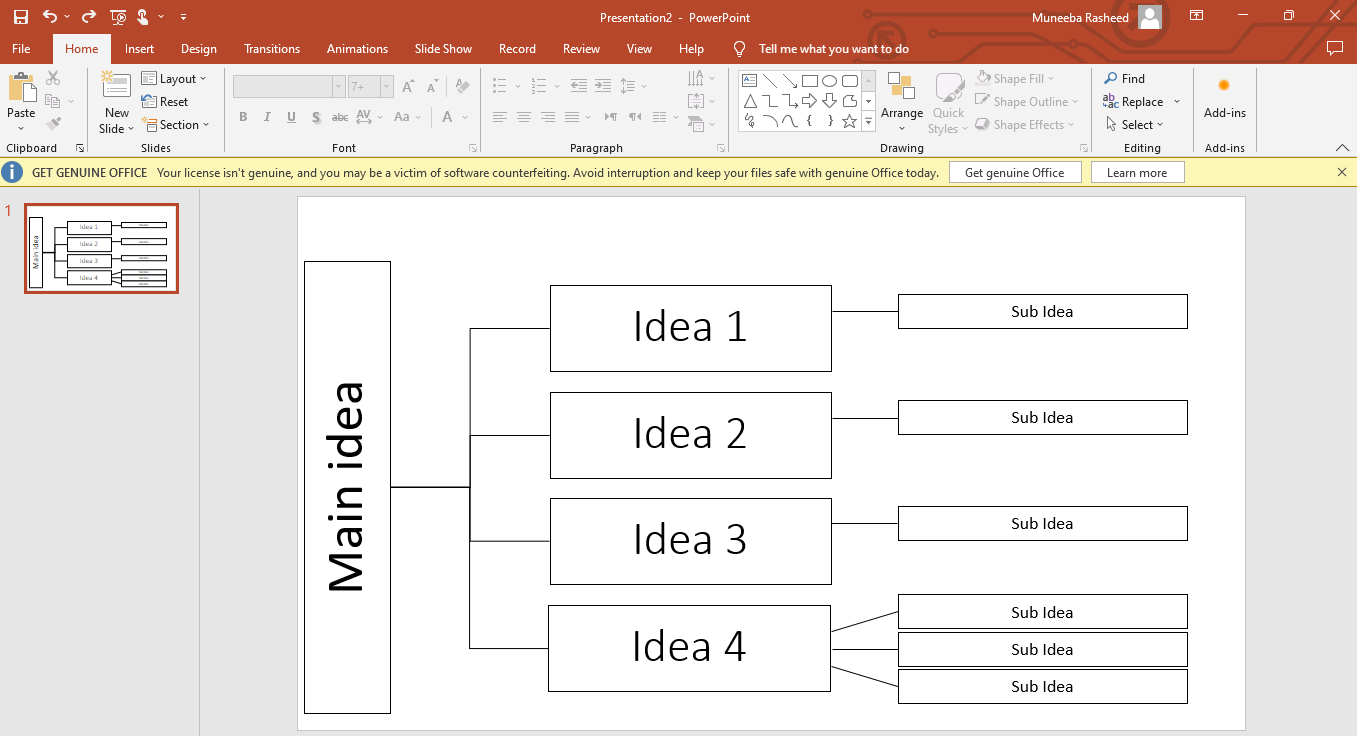
Passaggio 4: inserire i dati
Una volta completato lo schema, il passo successivo è aggiungere i dati. Fai doppio clic su una casella qualsiasi e inizia a digitare. In questo caso, digiterai i dati nella seguente sequenza.
Idea principale - Strategia di marketing
- Idea 1: Strategia dei contenuti - seguita da idee secondarie (calendario dei contenuti)
- Idea 2: Pubblicità - seguita da idee secondarie (promozioni a pagamento)
- Idea 3: SEO - seguita da idee secondarie (landing page)
- Idea 4: Social Media - seguita da idee secondarie (pubblico di destinazione, assegnazione delle attività e valutazione dei progressi)
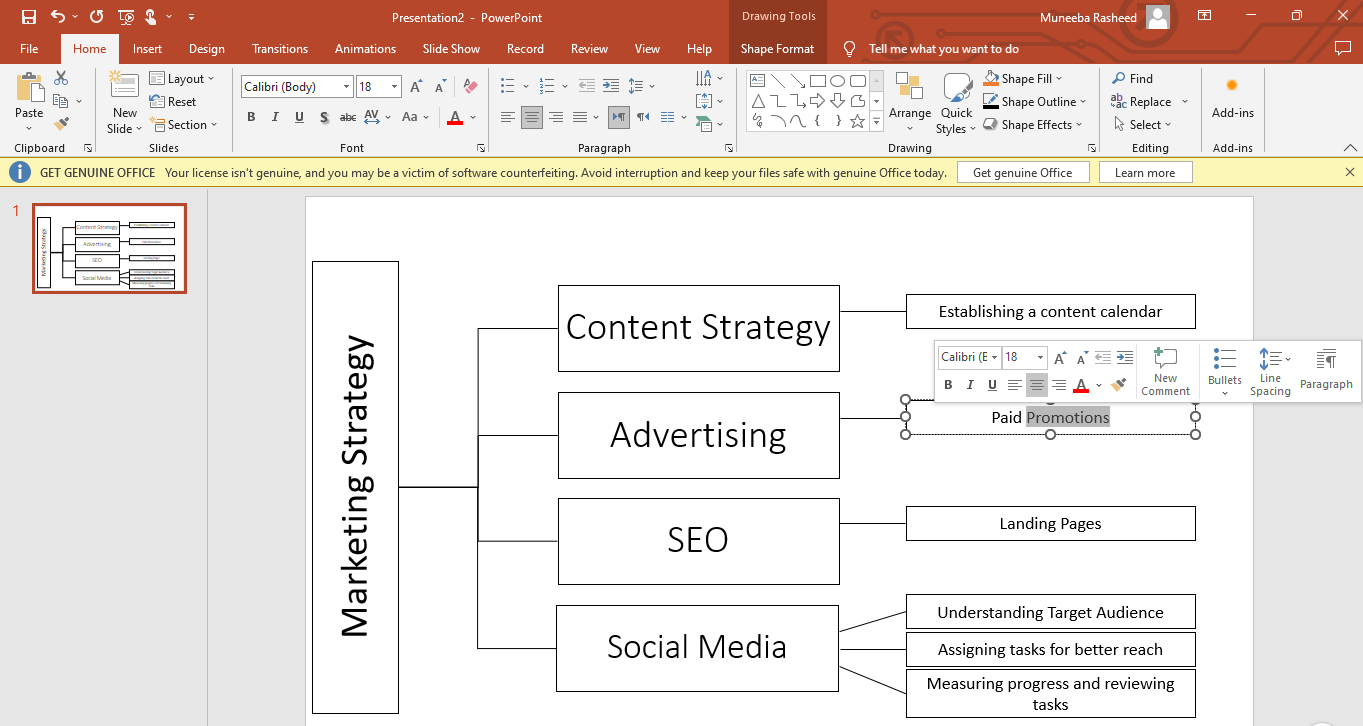
Passaggio 5: modifica la formattazione
La tua mappa mentale è impostata nello stile predefinito di PowerPoint. Ma puoi renderla presentabile migliorando gli elementi visivi. Seleziona il diagramma e si aprirà il formato SmartArt sulla barra degli strumenti in alto. Qui puoi cambiare lo schema dei colori e lo stile della mappa.
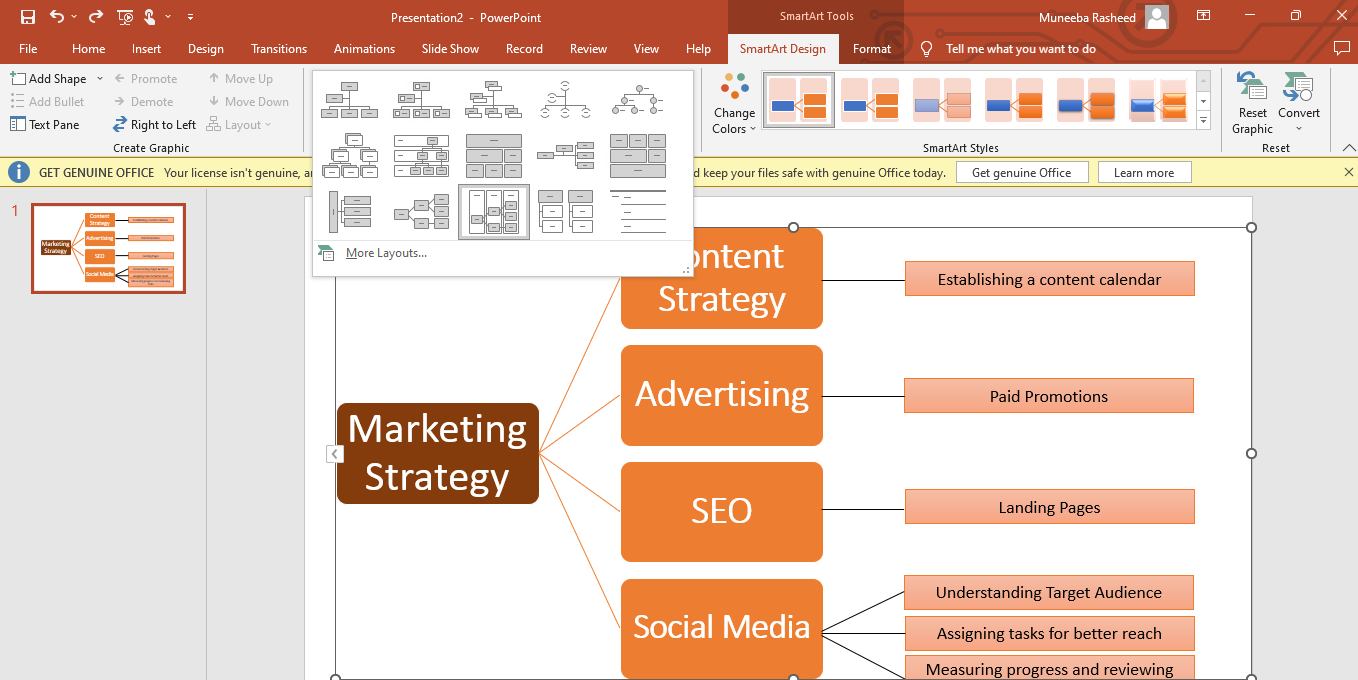
Tuttavia, formatterà solo le forme incluse nel modello originale. Pertanto, dovrai formattare manualmente altre forme. Per questo, clicca su una qualsiasi forma che aprirà il Formato forma sulla barra degli strumenti in alto. Cambia i colori, il contorno e lo stile di queste forme da qui.
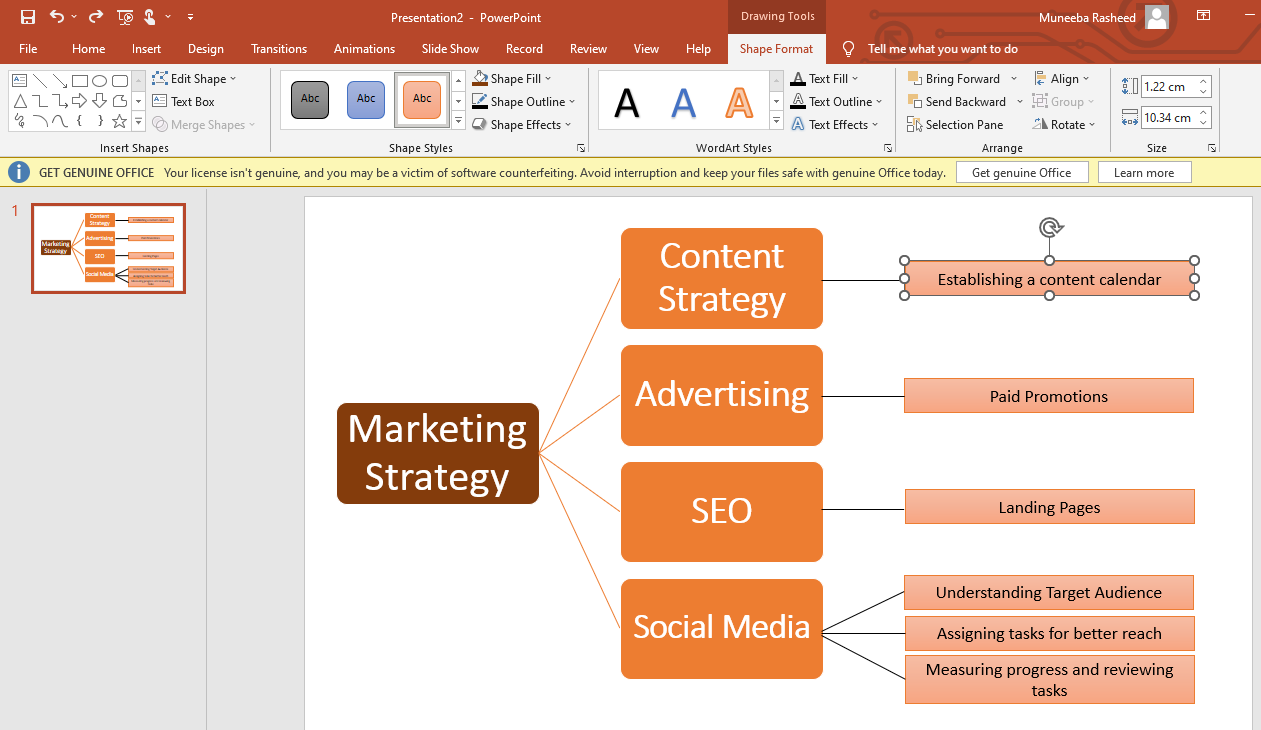
Suggerimenti e trucchi per mappe mentali efficaci in PowerPoint
Creare mappe mentali in PowerPoint richiede competenze e tecniche appropriate. Qui, la prima regola è assicurarsi che lo spettatore non impieghi più di tre minuti per comprenderla. Quindi, andiamo oltre e impariamo i trucchi per creare mappe mentali efficaci in PowerPoint.
- La preparazione è la chiave. Riunire il team e fare brainstorming di idee è il modo migliore per iniziare a fare mind mapping. Può aiutarti a esplorare potenziali sotto-idee.
- Aggiungi solo idee rilevanti. Otterrai un sacco di idee e informazioni dopo le sessioni di brainstorming. Ma concentrati sull'aggiunta di solo idee rilevanti nella mappa mentale.
- Aggiungi un'immagine per l'idea centrale. Sostituisci la casella dell'idea principale della tua mappa mentale con un'immagine suggestiva. Può incoraggiare il pubblico a immaginare e innovare.
- Lavora sulla leggibilità. Usa frasi di una o due parole nella mappa per rimuovere il disordine non necessario. Il pubblico può assorbire meglio i dati che sono piacevoli alla vista.
- Procuratevi un mockup. PowerPoint non ha template predefiniti. Quindi, è meglio cercare su internet una mappa mentale mockup.
- Utilizza la grafica SmartArt. Abbandona l'aggiunta di forme manuali. Scegli invece la grafica Smart pre-costruita. Ha gerarchie, processi, stili di relazione, ecc.
- Aggiungi colori. Utilizza più colori per differenziare le categorie, gli argomenti e i sottoargomenti.
Come creare una mappa mentale in Edrawmind
Ora, creiamo la stessa mappa mentale che abbiamo fatto in PowerPoint, ma in metà tempo. EdrawMind ti consente di creare mappe mentali da zero o con modelli incorporati. Entrambi i metodi sono rapidi e semplici. Quindi, discutiamoli in dettaglio.
Prima di passare direttamente ai passaggi successivi, scarica EdrawMind desktop e registrati tramite la tua email se è la prima volta.
Passaggio 1: iniziare da zero
Vai al menu principale di EdrawMind e clicca su Nuovo > Crea una nuova mappa mentale . Ti porterà al pannello di modifica, dove puoi aggiungere comodamente i dati in un modello di mappa mentale preformattato.
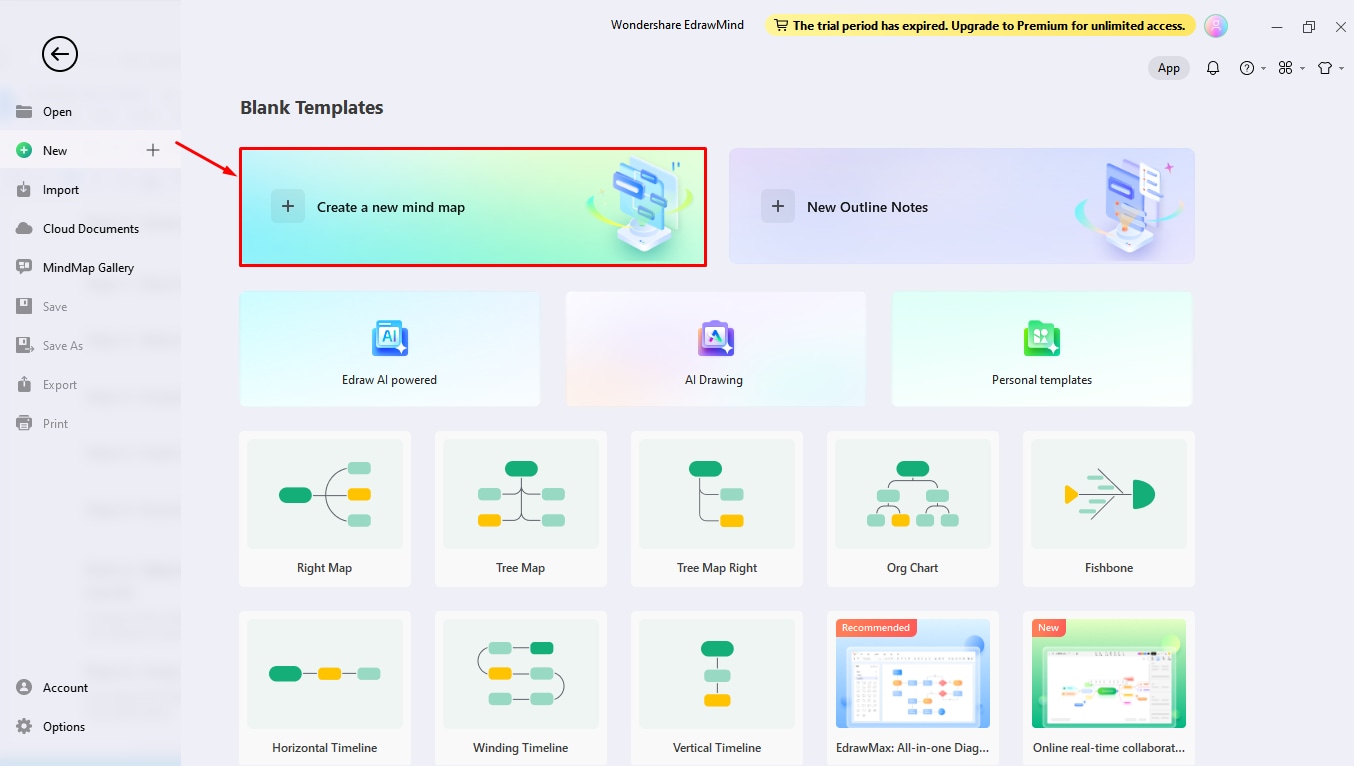
Passaggio 2 Seleziona un modello
Oppure visita la Mind Map Gallery dal menu principale e aggiungi filtri. Qui, regola il tipo di diagramma su mappe circolari per restringere i modelli. Scorri verso il basso e trova la corrispondenza giusta per il tuo compito. Una volta fatto, clicca su Duplicate per portare il diagramma nel pannello di modifica.
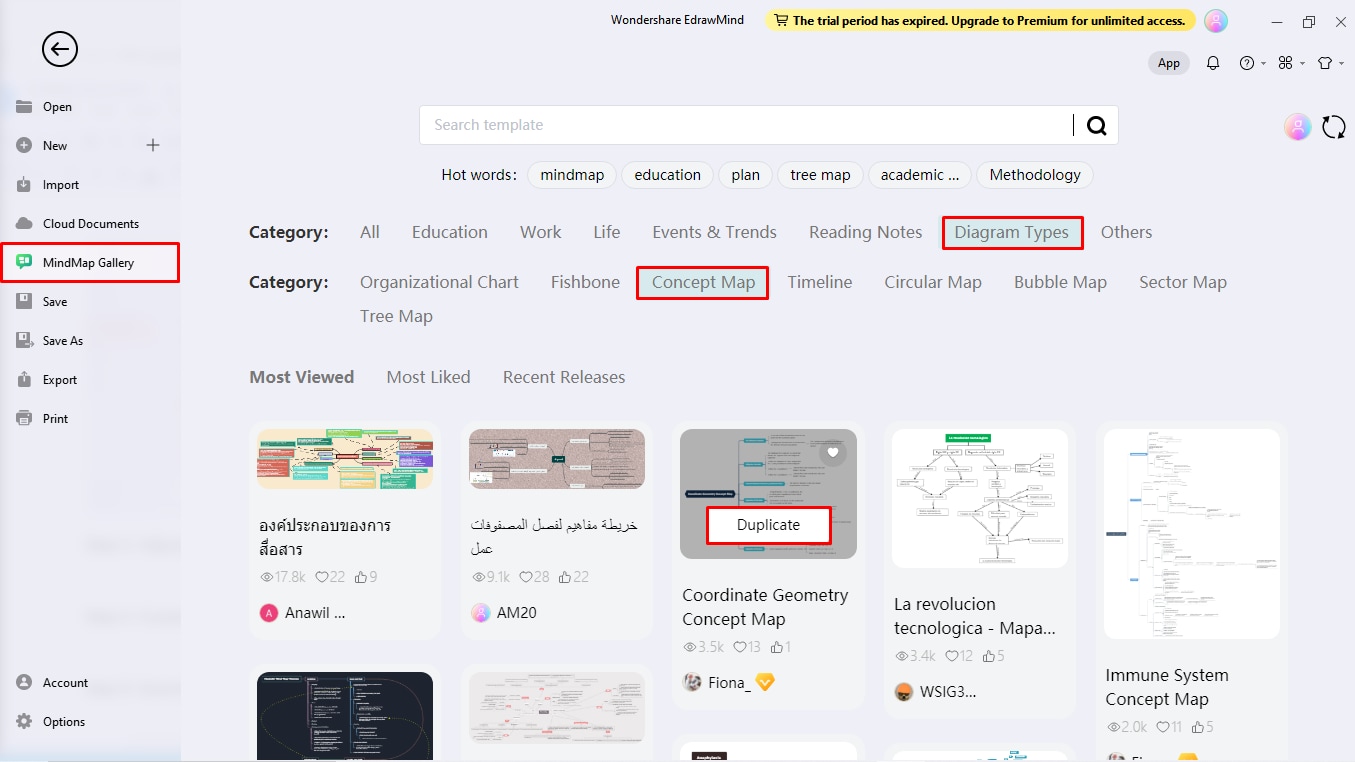
Passaggio 3 Regola il contorno e inserisci i dati
Ora, procedi oltre e crea una mappa mentale. Con EdrawMind, espandere le mappe mentali richiede pochi clic.
- Vai alla scheda Home sulla barra degli strumenti in alto per aggiungere argomenti e sottoargomenti.
- Una volta ottenuto lo schema, inserisci i dati facendo doppio clic su una forma qualsiasi.
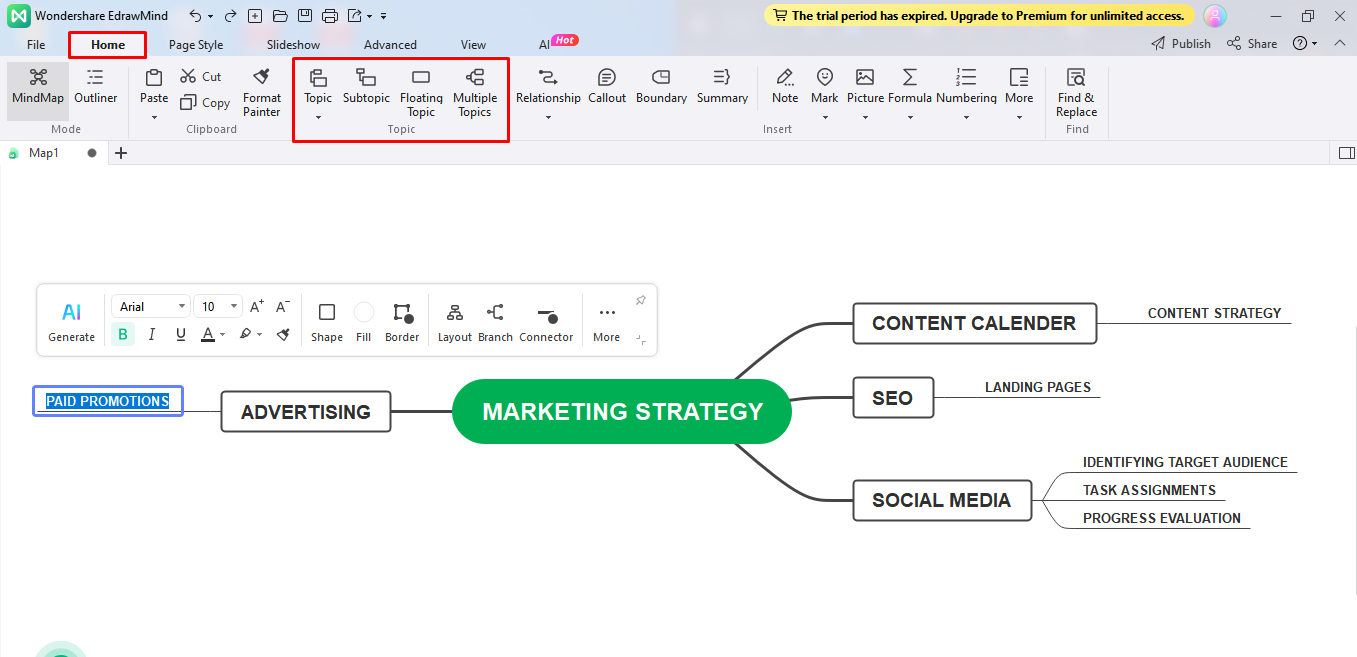
Passaggio 4 Personalizza
Sebbene la mappa mentale sia pronta, puoi renderla visivamente più attraente. Cambiando il tema, il layout e il colore, la differenza sarà evidente.
- Vai alla scheda Stile pagina sulla barra degli strumenti per modificare il layout e i temi colore .
- Puoi fare lo stesso anche dal pannello di impostazione delle informazioni sul lato destro.
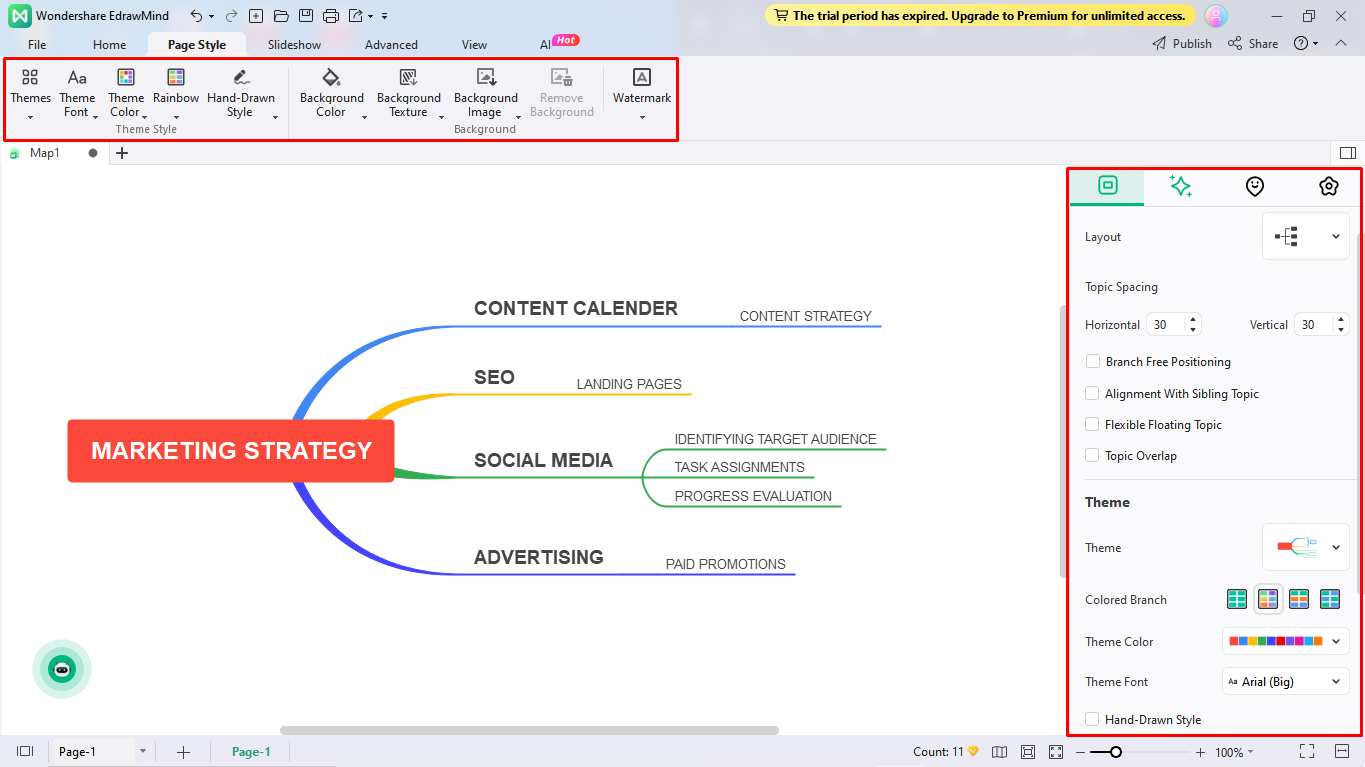
Passaggio 5 Scarica e condividi
Infine, scarica e condividi la mappa finale cliccando sull'icona Esporta sulla barra degli strumenti di accesso rapido.
- Esporta il diagramma finale in più formati, come PDF, grafici e altro ancora.
- Condividi il diagramma con i tuoi amici sui social media.
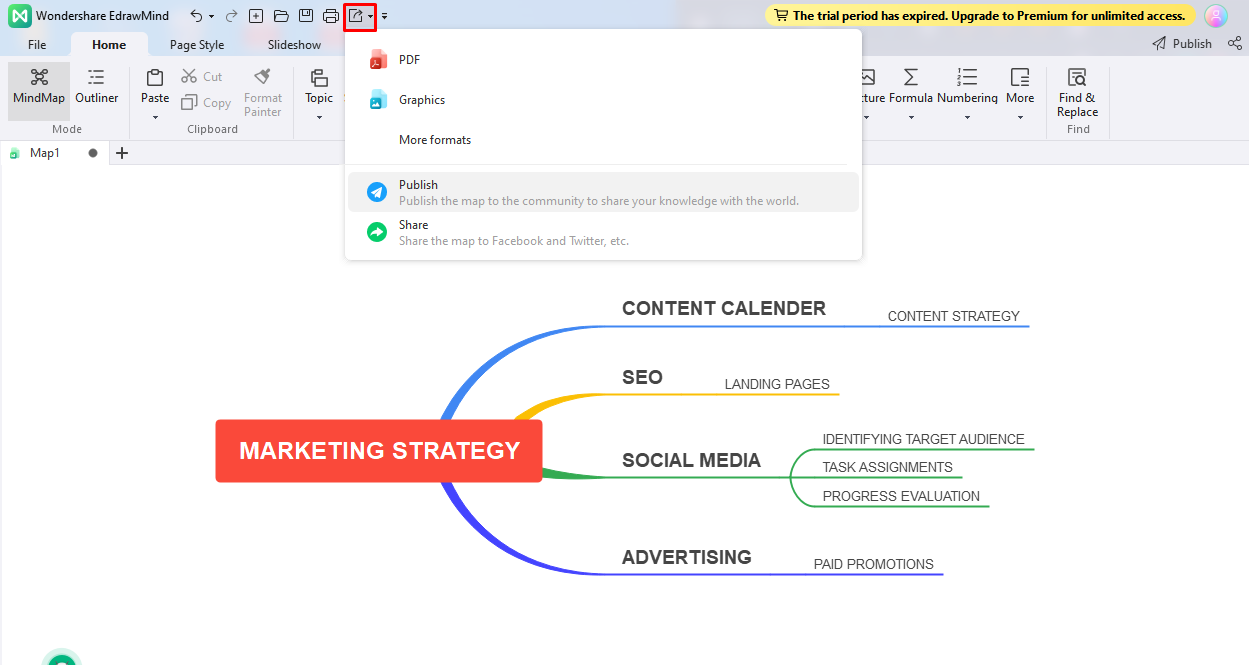
Creare mappe mentali in PowerPoint vs EdrawMind
Il mind mapping è senza dubbio facile ed efficace sia in EdrawMind che in PowerPoint. Ma quale scegliere? Discutiamo i loro punti di forza e i metodi di disegno per consentirti di valutarli in base alla tua checklist dei prerequisiti.
Creatore di mappe mentali gratuito
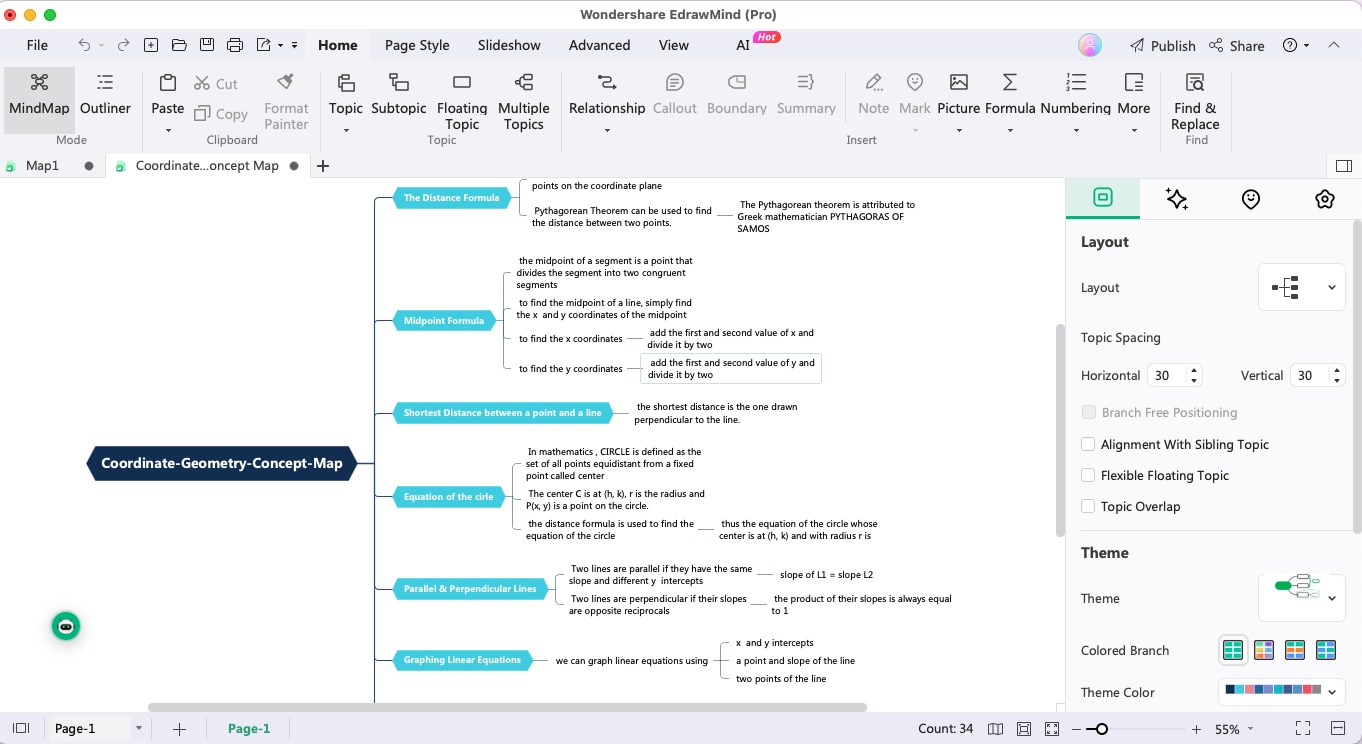
Il mind mapping non è così impegnativo. Tuttavia, la scelta del software può fare la differenza nel tempo e nello sforzo che investi nel processo. Se prendi sul serio il tuo tempo, EdrawMind potrebbe essere la scelta giusta per te.
Questo creatore di mappe mentali è un ottimo sostituto per semplificare il lavoro d'ufficio e liberarsi del lavoro manuale. Offre brainstorming, mappe mentali, presentazioni e gestione del team, tutto in un unico posto. Diamo un'occhiata a cosa lo rende una migliore alternativa a PowerPoint.
- Mappe mentali AI con un clic: puoi creare mappe mentali dettagliate in pochi secondi con il generatore di mappe mentali AI EdrawMind.
- Modelli predefiniti: EdrawMind ha una galleria di modelli enorme. Ha oltre 6000 esempi, tra cui mappe mentali, mappe centrali, mappe di elaborazione e altro ancora.
- Personal Cloud: i team più grandi possono collaborare sullo spazio cloud di EdrawMind. Consente il salvataggio automatico e l'accesso al lavoro da qualsiasi luogo e in qualsiasi momento.
- Presentazione automatica: EdrawMind ti consente di creare e presentare slide con un clic. Puoi scegliere diverse sezioni di mappe mentali da incorporare nelle slide.
Conclusione
Creare diagrammi, grafici e mappe mentali in PowerPoint è quasi una regola professionale non detta. Può essere una pratica diffusa, ma non la migliore. Aggiungere manualmente forme per espandere le mappe mentali richiede tempo e impegno. Inoltre, i layout semplici potrebbero non funzionare per i professionisti.
Quindi, ogni volta che ti senti tentato di aprire PowerPoint, pensa a come puoi creare una mappa mentale efficace e dettagliata in metà tempo. Strumenti moderni come EdrawMind ti consentono di semplificare il processo di creazione e gestire grandi team. Puoi anche esportare i progetti EdrawMind in PowerPoint, quindi non c'è bisogno di spiegare il tuo software a tutti. Condividi semplicemente il file PPT della tua mappa mentale e fai colpo nella tua organizzazione.